
Pomalá prevádzka Prieskumníka Windows pri otváraní priečinkov, aj keď už uplynulo dosť času po zavedení systému, aby sa spustili všetky služby a programy na pozadí, v počítačoch so starými pevnými diskami to môže byť celkom prirodzené. Dôvodom je nízka rýchlosť prenosu dát a zastarané rozhranie na pripojenie starých pevných diskov. Ak však prieskumník systému spomalí na počítačoch s modernými pevnými diskami, je to dôvod na obavy. Na moderných počítačových zariadeniach, aj keď ide o lacné notebooky s konvenčnými pevnými diskami, by mal byť prístup k údajom v okne Prieskumníka okamžitý. Ak sa prieskumník pri otváraní priečinkov spomalí, zatiaľ čo správca úloh neukáže načítanie 100% systémových prostriedkov, v prvom rade je potrebné vykonať antivírusovú kontrolu, aby sa problém vyriešil alebo sa uistil, že v počítači nie je škodlivý softvér, ktorý by mohol spôsobiť zmrazenie. vodič. Ak v systéme nie sú žiadne vírusy a iné škodlivé objekty a program Windows Explorer pri otvorení priečinkov na niekoľko sekúnd zamrzne a na paneli s adresou prieskumníka sa zobrazí správa „Spustené“, môže existovať niekoľko možných príčin tohto problému. Zvážte ich.
1. Inštalácia ovládačov
Dôvodom dlhého načítania údajov v okne Prieskumníka môžu byť zastarané ovládače základných komponentov počítača. Potrebujete aktualizovať ovládače základnej dosky.
2. Chybné vymeniteľné médiá
Činnosť vodiča môže byť narušená chybnými vymeniteľnými médiami pripojenými k počítaču - jednotky flash, SD karty, DVD, USB-HDD, sieťové úložné priestory atď. Po pripojení sa počítač pokúsi načítať údaje z chybných médií a najlepším výsledkom situácie bude zavesenie vodiča na pár sekúnd. V najhoršom prípade môže systém zamrznúť a zostane iba vykonať reštart počítača. Je potrebné otestovať činnosť vodiča bez pripojiteľných vymeniteľných zariadení, a ak je všetko v poriadku, musíte sa vysporiadať s vymeniteľnými médiami..
3. Problémy s pevným diskom
Prieskumník systému Windows môže zamrznúť, keď sa vyskytnú problémy s pevným diskom - keď sa HDD prehrieva alebo ak sa vyskytnú iné problémy. Jedným z týchto problémov sú chyby prenosu dát cez rozhranie SATA pevného disku. V tomto prípade môže po zmrazení prehliadača nasledovať otvorenie obsahu priečinka s postupným pomalým vykreslením ikon súborov, ako aj pravidelná modrá obrazovka smrti systému Windows. Aké môžu byť chyby v prenose dát cez rozhranie SATA? Zvyčajne sa jedná o problémy s pripojením pevného disku a základnej dosky - so zlomenými kontaktmi alebo poškodenými vodičmi, dátový kábel SATA (môže byť od začiatku opotrebovaný alebo chybný), poškodené porty SATA na základnej doske alebo na samotnom pevnom disku. Je možné, že dátový kábel SATA jednoducho ustúpil kvôli vibráciám počas prevádzky počítača. Počítač je potrebné vypnúť, otvoriť puzdro a pevne zasunúť konektory káblov do portov SATA na základnej doske a na pevnom disku..
 Pevný disk SATA
Pevný disk SATAAk táto metóda problém nevyrieši, musíte skontrolovať disk pomocou štandardného pomocného programu Windows Chkdsk. Ak sú výsledky tejto práce zbytočné, musíte diagnostikovať pevný disk pomocou technológie S.M.A.R.T. O sebe, o programoch používaných na diagnostiku S.M.A.R.T., ako aj o dešifrovaní hodnôt jej ukazovateľov, si môžete prečítať v samostatnom článku na webe. Všetky programy, o ktorých sa hovorí v tomto článku, zobrazujú teplotu pevných diskov a jeden z nich, CrystalDiskInfo, okrem iného poskytuje možnosť sledovať teplotu, meniť kritické hodnoty a vypnúť počítač, keď sa tieto hodnoty dosiahnu..
Vráťte sa však k jednému z možných dôvodov zastavenia Prieskumníka Windows - k chybe prenosu údajov cez rozhranie SATA. Napríklad v diagnostických výsledkoch S.M.A.R.T. HDDScan program bude táto chyba uvedená ako „199 Ultra DMA CRC Error Count“ a indikátor počtu chýb, ku ktorým došlo počas prenosu dát cez rozhranie SATA, bude predstavovať najhoršiu hodnotu parametra.

Program Hard Disk Sentinel je produkt zameraný skôr na bežných používateľov, ako na profesionálnych systémových inžinierov. V jeho okne uvidíme podrobný popis problému a konkrétny počet chýb pri prenose údajov cez rozhranie SATA. Navyše, Hard Disk Sentinel, ako vidíte na obrázku nižšie, poskytuje odporúčania k zistenému problému..
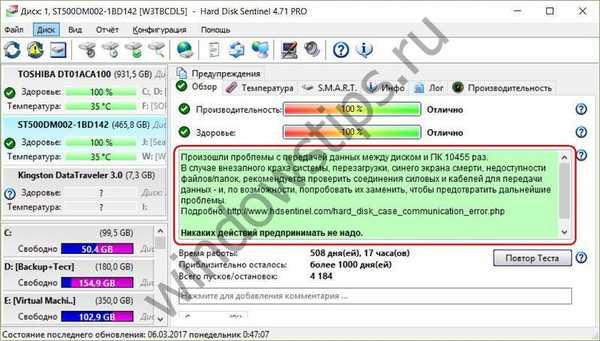 Indikátor pevného disku
Indikátor pevného diskuČo mám robiť, ak počas diagnostiky pevného disku zistím chyby v prenose údajov cez rozhranie SATA? Ľahkým výsledkom takejto situácie môže byť výmena kábla SATA, pretože to stojí takú pencu. Ak si napríklad na nejaký čas požičiavate iný kábel SATA, môžete z neho súčasný kábel nahradiť, aby ste otestovali fungovanie prieskumníka Windows a zobrazili diagnostiku S.M.A.R.T. Ak problém nie je v kábli, ďalším krokom je otestovanie portu SATA na základnej doske opätovným pripojením kábla k inému portu SATA. Najhorším výsledkom je poškodený port SATA na pevnom disku. Môžete to overiť pripojením jednotky k inému počítaču. Ak je to tak, pri diagnostike S.M.A.R.T. zobrazí sa chyba prenosu dát cez rozhranie SATA, pevný disk sa musí preniesť do servisného strediska, pričom predtým uložené dôležité údaje boli uložené na alternatívne médium.
4. Alternatíva k Prieskumníkovi systému Windows
A čo vlastníci starých pomalých pevných diskov, ako aj tých, na ktorých pevných diskoch v servisnom stredisku skončili, alebo požiadali o opravu sumy, ktorá spôsobuje, že oživenie zariadenia je nerentabilné? Dočasné riešenie vo forme alternatívy k Prieskumníkovi Windows môže pracovať so správcami súborov. Samozrejme, že nevyriešia problém s ovládačmi vloženými do poškriabanej jednotky CD / DVD-ROM a podobnými príčinami zamrznutia a brzdenia vodičov. Ak však pevný disk so svojimi problémami môže fungovať dlhšie, správcovia súborov trochu urýchlia prístup k údajom. Napríklad populárny správca súborov Total Commander, medzi svoje funkcie, najmä pre pomalé HDD, umožňuje čiastočné alebo úplné odmietnutie zobrazenia ikon súborov kvôli rýchlejšiemu prístupu k údajom..
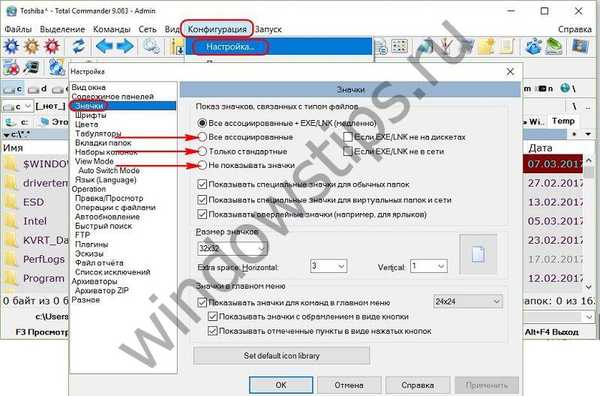 Celkový veliteľ
Celkový veliteľ Prajem pekný deň!











